iPhoneで同じ文字を連続して入力する方法
iPhoneで同じ文字を連続して入力する方法を紹介します。
本エントリーはビギナー向けの内容です。
1.問題点
日本語かな入力の状態で、「い」を入力するには「あ」のキーを2回タップします。
「あ」のキーを2回タップして「い」を入力
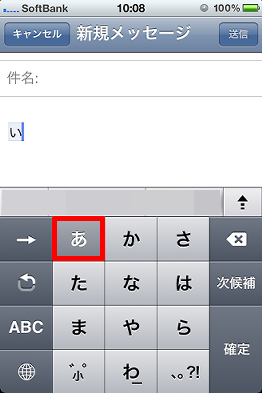
しかし「いいい」という風に入力たい場合、「い」を入力したあと、少し待って「い」が確定しないと次の文字が入力できません。
そのまますぐにタップすると「いい」ではなく「う」になってしまいます。
「い」を入力したあとにすぐに「あ」のキーをタップすると「う」になる
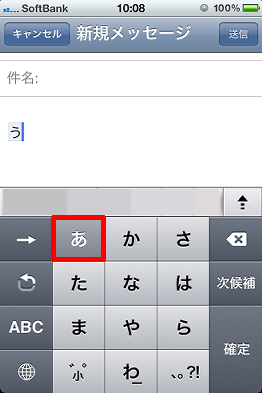
「いい」と入力するには「あ」の部分の背景色が元に戻るまで1秒ほど待たないといけません。
「あ」の部分の背景色が元に戻った状態
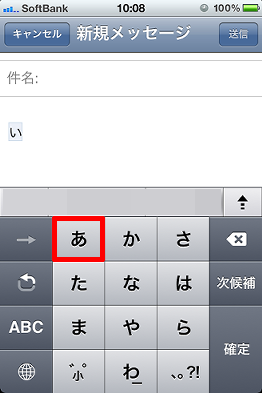
なお、フリック入力であれば「いいい」という文字は連続して入力できますが、例えば「あああ」という文字はタップでしか選択できないため、タップ入力同様、少し待たないと次の文字を入力できません。
2.対処1(入力文字を確定する)
基本的な操作方法ですが、文字をタップして入力したあと、「あ」の左側にある右矢印キーか「確定」キーをタップします。
これで入力した文字が確定するので、次の文字が入力できるようになります。
右矢印キーまたは「確定」キーで入力文字を確定
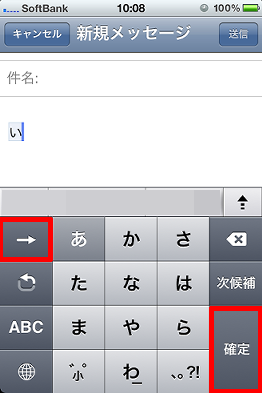
PCを使っている人は、漢字変換を行う前にリターンキーを押下する操作と同じ、と覚えると分かりやすいでしょう。
3.対処2(フリック入力専用にする)
2項の方法ではタップのアクションが1回多くなり、やや面倒です。
もしフリック入力で文字入力を行っているのであれば、キーボードの設定をフリック入力専用に切り替えることで、右矢印キーのタップが不要になります。
この設定を行えば「あ」のキーを連続してタップすると「あああ…」と入力できるようになります。
キーボードの設定を切り替えるには、「設定」の「一般」をタップ。
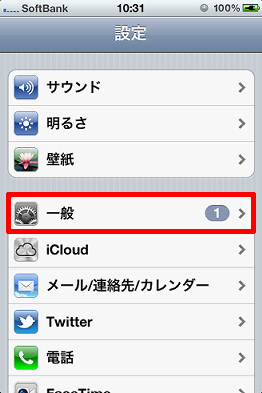
「キーボード」をタップ。
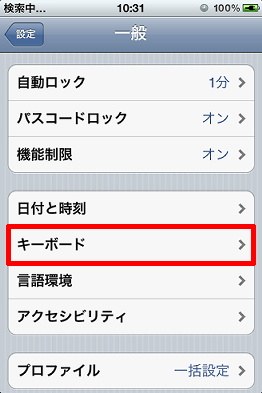
「各国のキーボード」をタップ。
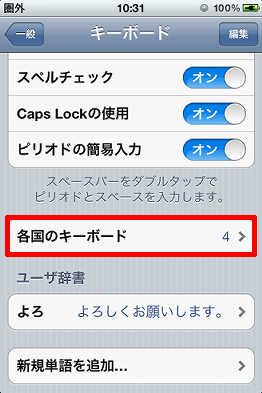
「日本語テンキー」をタップ。
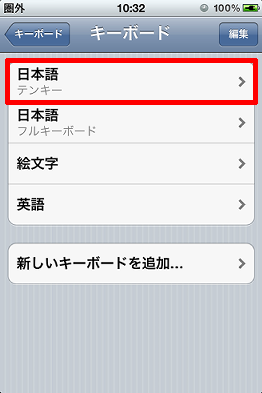
「フリックのみ」をタップ。
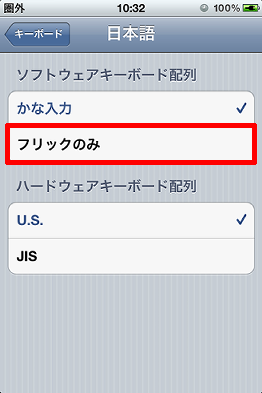
これでフリック入力専用モードになりました。
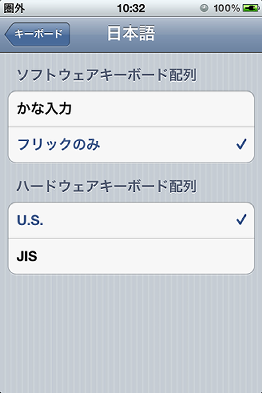
フリック入力専用モードはiOS5から有効のようです。
- iPhoneの文字変換で変換候補を表示する裏ワザ
- iPhoneのsafariで日本語に翻訳する方法
- 4xCameraMakerを使って一人で多重録音する方法
- iPhoneやAndroidスマホをPCのウェブカメラにする方法
- iPhoneでセルフタイマーを利用する方法
- 白ロム端末でWiMAXを利用する方法
- iPhoneをPCに接続して「このデバイス上に新しい画像とビデオが見つかりませんでした。」と表示された場合の対処
- iPhoneのボイスメモを大音量で聴く方法
- iPhoneの送信メールで「iPhoneから送信」という文字を消す方法
- iPhoneでフリック入力のみにする方法
- iPhoneからWindowsへの画像コピーで「エラー0x80030001:要求された操作を実行できません。」となる場合の対処
- iPhoneでゴミ箱に移動したメールを元に戻す方法
- iPhoneで「ズームオン」が表示される問題の対処
- iPhoneのアプリ切り替え画面で履歴を表示させない方法
- iPhoneの写真フォルダがバラバラになる件の対処

